Come annullare un abbonamento (pagamento ricorrente) su PayPal
Altra Guida Utile / / August 05, 2021
In questo tutorial, ti mostreremo come annullare un abbonamento (pagamento ricorrente) su PayPal. Sebbene questi pagamenti ricorrenti abbiano alcuni vantaggi, tuttavia ha la sua parte di problemi. Parlando dei vantaggi, beh, non è necessario tenere sotto controllo la data di scadenza. All'arrivo della data, l'importo richiesto verrà automaticamente addebitato e inizierà il nuovo ciclo.
Tuttavia, alcuni utenti non desiderano continuare il servizio ma dimenticano di annullare l'abbonamento poco prima della data di scadenza. Di conseguenza, l'importo viene addebitato sul loro conto. Questo è il motivo per cui molti utenti non desiderano continuare con il metodo di pagamento ricorrente. Se stai leggendo questa guida, potresti anche fare eco a questo pensiero. Detto questo, puoi fare riferimento alle istruzioni fornite qui per annullare un abbonamento (pagamento ricorrente) su PayPal.

Sommario
-
1 Come annullare un abbonamento (pagamento ricorrente) su PayPal
- 1.1 Annullamento di un pagamento ricorrente
- 1.2 Annullare un abbonamento PayPal con pagamento automatico con un commerciante
- 1.3 Contatta il commerciante o l'assistenza PayPal
Come annullare un abbonamento (pagamento ricorrente) su PayPal
Ci sono già parecchi utenti che stanno cercando modi per affrontare i problemi di cui sopra. Molti utenti hanno persino chiesto questa domanda sul forum della comunità PayPal. Se sei uno di loro, questo tutorial ti tornerà utile. Condivideremo i passaggi generali e le istruzioni quando desideri annullare il pagamento automatico con un commerciante. Segui.
Annullamento di un pagamento ricorrente
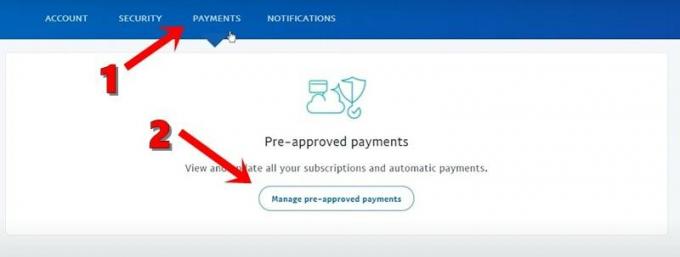
- Accedi al tuo conto PayPal.
- Fare clic sul menu Impostazioni situato nella parte superiore della pagina.
- Quindi fai clic su Pagamenti seguito da Gestisci pagamenti preapprovati.
- Successivamente, fai clic su Annulla o Annulla fatturazione automatica e procedi con le istruzioni sullo schermo.
Annullare un abbonamento PayPal con pagamento automatico con un commerciante
Se desideri annullare un abbonamento con pagamento automatico con un commerciante su PayPal, segui i passaggi seguenti:
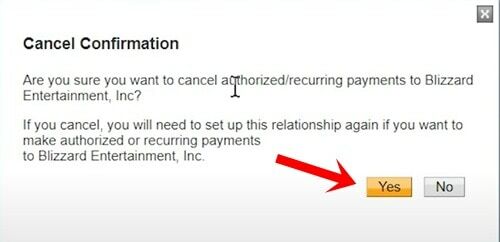
- Accedi al tuo conto PayPal.
- Fare clic su Profilo, che dovrebbe essere situato nella parte superiore della pagina.
- Quindi fai clic su I miei soldi e vai a I miei pagamenti preapprovati.
- Lì dovresti trovare un pulsante Aggiorna, fai clic su di esso.
- Infine, seleziona il pagamento desiderato e premi Annulla.
Contatta il commerciante o l'assistenza PayPal
Se non sei riuscito a cancellare un abbonamento (pagamento ricorrente) su PayPal utilizzando il metodo sopra, dovresti prendere in considerazione l'idea di contattare direttamente il commerciante. Ma anche se non dovesse funzionare, dovresti contattare il servizio clienti PayPal per telefono. Ecco come potrebbe essere fatto:
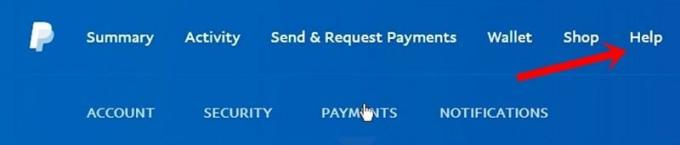
- Vai al sito web di PayPal.
- Fare clic su Guida seguito da Chiama l'assistenza clienti.
- Infine, fai clic su Puoi sempre chiamarci come ospite.
Questo è tutto. Questi erano i tre diversi metodi per annullare un abbonamento (pagamento ricorrente) su PayPal. Tieni presente che un abbonamento può essere annullato solo fino al giorno, prima del prossimo pagamento programmato. Detto questo, se hai ancora dei dubbi faccelo sapere nei commenti. Per concludere, eccone alcuni altrettanto utili Suggerimenti e trucchi per iPhone, Suggerimenti e trucchi per PC, e Trucchi e suggerimenti per Android che dovresti controllare anche tu.

![Come installare l'aggiornamento AOSP per Android 10 per Nokia 9 PureView [GSI Treble]](/f/f9428fcad203bd58acb08975db204c9c.jpg?width=288&height=384)